Die integrierte Rechtschreibprüfung von Microsoft Word stellt sicher, dass Ihre Dokumente keine Rechtschreib-oder Grammatikfehler enthalten. Wenn diese Funktion jemals nicht mehr funktioniert, werden Fehler in Ihrem Dokument nicht hervorgehoben. Daher riskieren Sie, am Ende Dokumente mit Grammatikproblemen zu erhalten.
Verschiedene Elemente können dazu führen, dass die Rechtschreibprüfung von Word nicht funktioniert. Möglicherweise haben Sie die Rechtschreibprüfung manuell deaktiviert, in den Word-Einstellungen ist möglicherweise eine falsche Sprache angegeben, oder Ihr aktuelles Dokument ist möglicherweise eine Ausnahme für die Rechtschreibprüfung.
Inhaltsverzeichnis 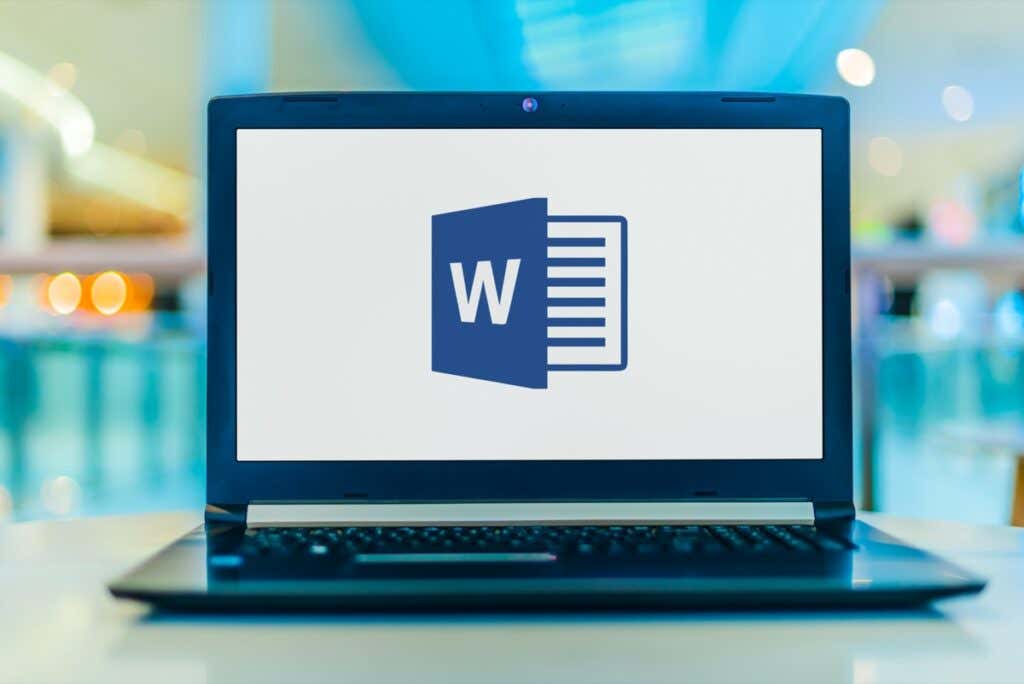
Sobald Sie diese Probleme behoben haben, ist Ihre Rechtschreibprüfung wieder in Aktion, um sie hervorzuheben alle Ihre Rechtschreib-und Grammatikprobleme.
Rechtschreibprüfung von Microsoft Word aktivieren
Wenn Sie Ihre Rechtschreib-oder Grammatikprobleme werden in Ihren Dokumenten nicht hervorgehoben , müssen Sie zunächst überprüfen, ob die Rechtschreibprüfung von Word aktiviert ist. Möglicherweise haben Sie oder jemand anderes es deaktiviert, was dazu führt, dass Word Ihre Dokumente nicht auf Probleme überprüft.
Öffnen Sie Word auf Ihrem Computer. Wählen Sie Optionen in der Seitenleiste des aus left.Wählen Sie Prüfung in der linken Seitenleiste im Fenster Word-Optionen. 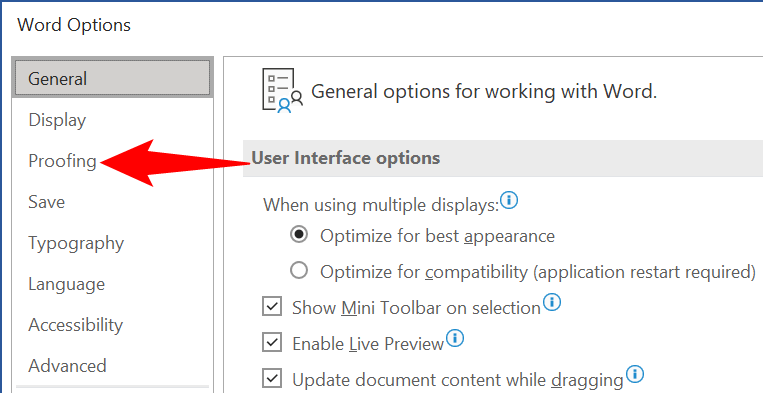 Aktivieren Sie beide Check Rechtschreibung während der Eingabe und Grammatikfehler während der Eingabe markieren im rechten Bereich.
Aktivieren Sie beide Check Rechtschreibung während der Eingabe und Grammatikfehler während der Eingabe markieren im rechten Bereich. 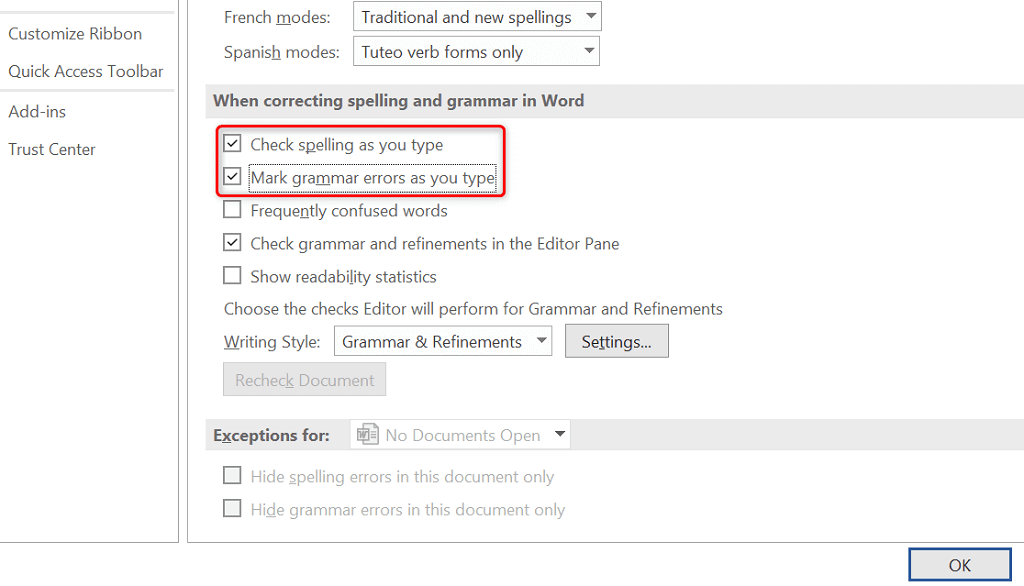 Wählen Sie aus OK unten, um Ihre Änderungen zu speichern.
Wählen Sie aus OK unten, um Ihre Änderungen zu speichern.
Von nun an hebt Word sowohl falsch geschriebene Wörter als auch Grammatikfehler in Ihren Dokumenten hervor.
Wählen Sie die geeignete Korrektursprache in Word aus
Das sollten Sie Wählen Sie die entsprechende Korrektursprache aus in Word, wenn Ihr Dokument mehrere Sprachen enthält. Word hebt möglicherweise Fehler in Ihrer zweiten Sprache nicht hervor, wenn Sie diese Sprache nicht im Korrektureinstellungsmenü ausgewählt haben.
Glücklicherweise können Sie den Teil Ihres Word-Dokuments auswählen, der in einer anderen Sprache vorliegt, und die entsprechende auswählen Sprache in der Korrektur, um Probleme hervorzuheben.
Öffnen Sie Ihr Dokument in Word.Wählen Sie den Dokumentteil aus, der Text in einer anderen Sprache enthält. Greifen Sie über das Menüband oben auf die Registerkarte Überprüfen zu. Wählen Sie dann Sprache > Sprache > Sprache für Korrekturhilfen festlegen. 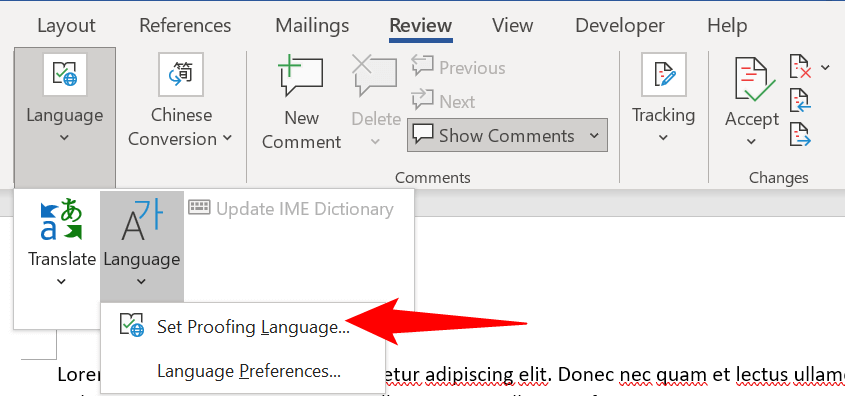 Wählen Sie die aus Sprache, die Ihr Text verwendet, in dem sich öffnenden Dialogfeld. Deaktivieren Sie die Kontrollkästchen Rechtschreibung oder Grammatik nicht prüfen und Sprache automatisch erkennen.
Wählen Sie die aus Sprache, die Ihr Text verwendet, in dem sich öffnenden Dialogfeld. Deaktivieren Sie die Kontrollkästchen Rechtschreibung oder Grammatik nicht prüfen und Sprache automatisch erkennen. 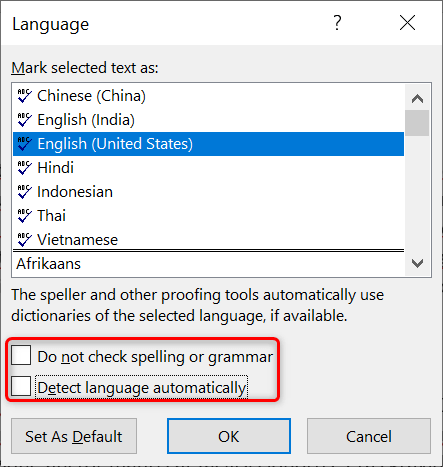 Wählen Sie
Wählen Sie
Ausnahmen für die Korrekturprüfung von Word prüfen
Word bietet eine Funktion zum Deaktivieren der Rechtschreib-und Grammatikprüfung in ausgewählten Dokumenten. Sie müssen sicherstellen, dass Ihr aktuelles Dokument nicht Teil dieser Ausnahmeliste ist. Wenn dies der Fall ist, müssen Sie die Ausnahme entfernen, damit Word sowohl Rechtschreib-als auch Grammatikprobleme in Ihrem aktuellen Dokument überprüft und hervorhebt.
Starten Sie Ihr Dokument mit Word.Wählen Sie Datei > Mehr > Optionen in Word.Wählen Sie in der Seitenleiste auf der linken Seite Prüfung.Scrollen Sie im rechten Bereich nach unten. Wählen Sie dann Ihr aktuelles Dokument aus dem Dropdown-Menü Ausnahmen für aus. Deaktivieren Sie sowohl Rechtschreibfehler in diesem Dokument ausblenden als auch Grammatikfehler nur in diesem Dokument ausblenden Optionen. 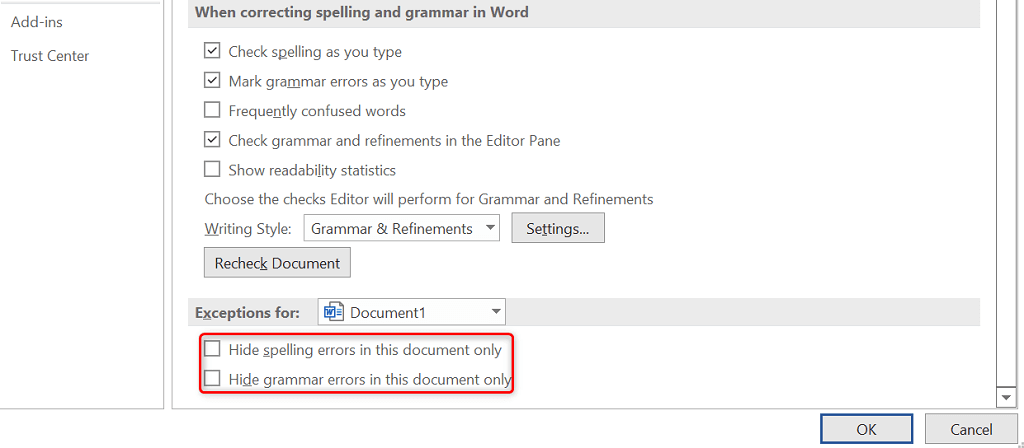 Wählen Sie unten OK, um Ihre Änderungen zu speichern.
Wählen Sie unten OK, um Ihre Änderungen zu speichern.
Öffnen Sie Word im abgesicherten Modus und prüfen Sie, ob Word-Add-Ins das Problem verursachen
Word ermöglicht es Ihnen, Drittanbieter-Add-Ins für die App zu installieren. Manchmal verursacht eines oder mehrere dieser Add-Ins Probleme. Dass Ihre Rechtschreibprüfung nicht funktioniert, kann das Ergebnis eines installierten Add-Ins sein.
In diesem Fall können Sie Word im abgesicherten Modus starten und sehen, ob Ihre Add-Ins der Übeltäter sind. Anschließend können Sie alle Add-Ins deaktivieren und jeweils ein Add-In aktivieren, um zu sehen, welches das Problem verursacht.
Starten Sie Word im abgesicherten Modus, indem Sie die App im Startmenü, halten Sie die Strg-Taste auf Ihrer Tastatur gedrückt und wählen Sie die App in den Suchergebnissen aus. Wählen Sie in der Eingabeaufforderung Ja aus, um Word zu öffnen Sicherheitsmodus. 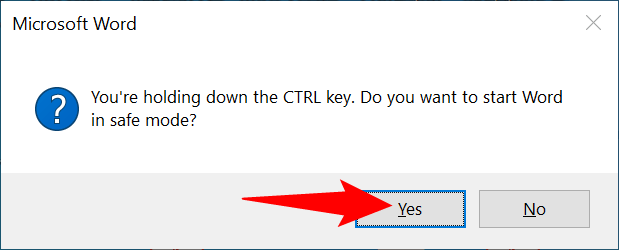 Öffnen Sie Ihre Dokument in Word und prüfen Sie, ob Ihre Rechtschreib-und/oder Grammatikprobleme hervorgehoben werden. Ihre Add-Ins sind wahrscheinlich der Übeltäter, wenn die integrierte Rechtschreibprüfung funktioniert. Überprüfen Sie Ihre Add-Ins-Liste, indem Sie zuerst Word im normalen Modus schließen und erneut öffnen und dann Datei > Mehr auswählen > Optionen. Wählen Sie in der Seitenleiste auf der linken Seite Add-ins aus. Wählen Sie COM-Add-ins unter Verwalten Dropdown-Menü auf der rechten Seite. Wählen Sie dann Los.
Öffnen Sie Ihre Dokument in Word und prüfen Sie, ob Ihre Rechtschreib-und/oder Grammatikprobleme hervorgehoben werden. Ihre Add-Ins sind wahrscheinlich der Übeltäter, wenn die integrierte Rechtschreibprüfung funktioniert. Überprüfen Sie Ihre Add-Ins-Liste, indem Sie zuerst Word im normalen Modus schließen und erneut öffnen und dann Datei > Mehr auswählen > Optionen. Wählen Sie in der Seitenleiste auf der linken Seite Add-ins aus. Wählen Sie COM-Add-ins unter Verwalten Dropdown-Menü auf der rechten Seite. Wählen Sie dann Los. 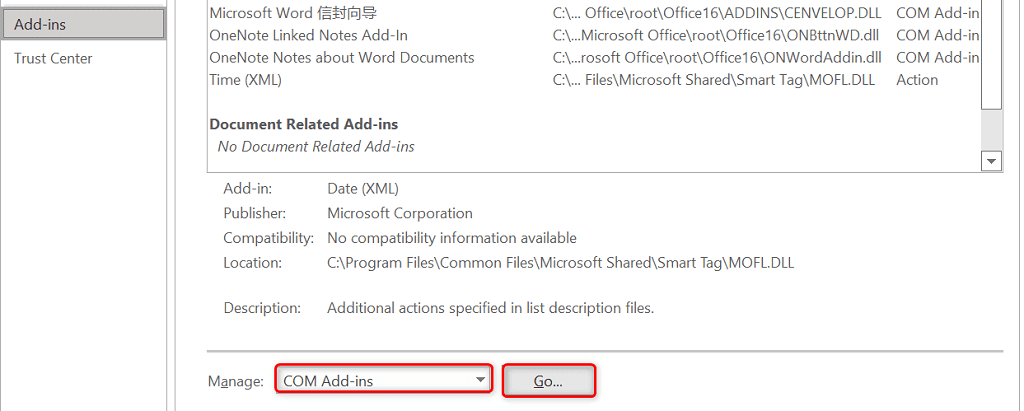 Behalten Sie nur eine Hinzufügung bei-in aktiviert, während alle anderen deaktiviert werden, und prüfen Sie, ob das Problem auftritt. Auf diese Weise wissen Sie, welches Add-In dazu führt, dass die Rechtschreibprüfung Ihres Word nicht funktioniert.
Behalten Sie nur eine Hinzufügung bei-in aktiviert, während alle anderen deaktiviert werden, und prüfen Sie, ob das Problem auftritt. Auf diese Weise wissen Sie, welches Add-In dazu führt, dass die Rechtschreibprüfung Ihres Word nicht funktioniert. 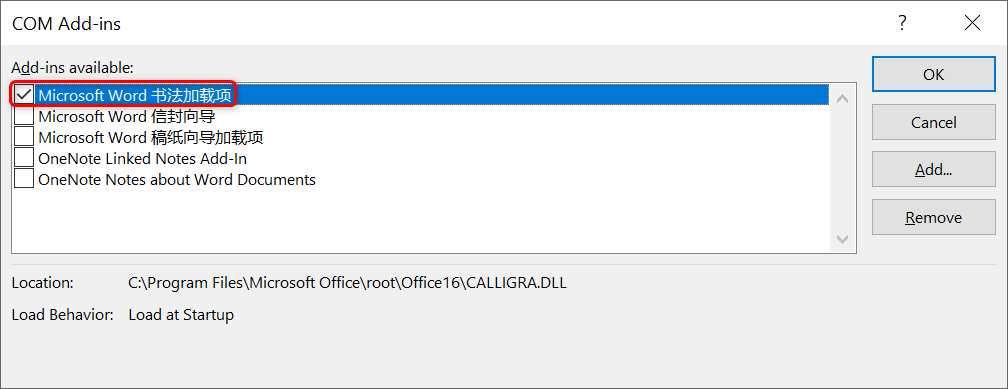
Word eine neue Standard-Dokumentvorlage erstellen lassen
Word verwendet eine Standard-Dokumentvorlage, auf der alle Ihre zukünftigen Dokumente basieren. Wenn diese Vorlage Probleme enthält, funktioniert Ihre Rechtschreibprüfung möglicherweise nicht. In diesem Fall können Sie Word dazu zwingen, eine neue Vorlage zu erstellen, indem Sie die alte Vorlage umbenennen.
Dadurch denkt Word, dass Sie die Vorlage gelöscht haben, und die App erstellt eine neue von Grund auf neu.
Öffnen Sie das Dialogfeld Ausführen, indem Sie gleichzeitig die Tasten Windows + R drücken. Geben Sie Folgendes in das Feld Ausführen ein und drücken Sie 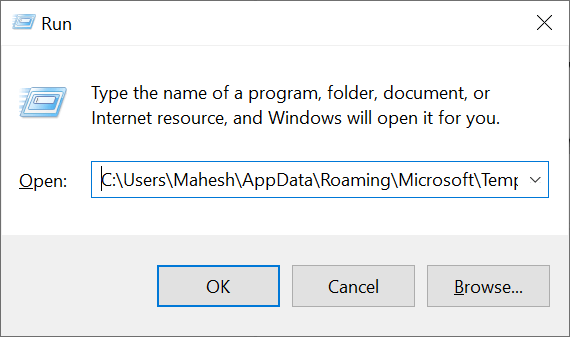 Klicken Sie mit der rechten Maustaste auf die Datei Normal.dotm und Wählen Sie Umbenennen. Geben Sie BK-Normal.dotm als neuen Namen ein und drücken Sie Enter.
Klicken Sie mit der rechten Maustaste auf die Datei Normal.dotm und Wählen Sie Umbenennen. Geben Sie BK-Normal.dotm als neuen Namen ein und drücken Sie Enter. 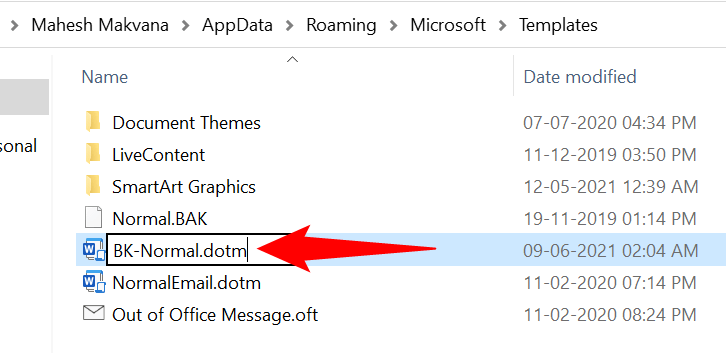 Starten Sie Word und die App erstellt eine neue Standarddokumentvorlage.
Starten Sie Word und die App erstellt eine neue Standarddokumentvorlage.
Microsoft Office auf Ihrem Computer reparieren
Wenn die Rechtschreibprüfung von Word immer noch nicht funktioniert, liegt möglicherweise ein Problem mit Ihrer Microsoft Office-Installation vor. Verwenden Sie in diesem Fall das Reparaturtool von Office, um beheben Sie die Probleme mit all Ihren Office-Apps, einschließlich Word.
Das Reparaturtool ist in Office integriert, sodass Sie es nicht herunterladen müssen oder installieren Sie das Tool auf Ihrem Computer.
Starten Sie die Systemsteuerung auf Ihrem PC, indem Sie das Start-Menü öffnen und nach Systemsteuerung suchen. und wählen Sie das Dienstprogramm in den Suchergebnissen aus. Wählen Sie im Fenster der Systemsteuerung Programm deinstallieren aus. (Keine Sorge, Sie deinstallieren nichts.) 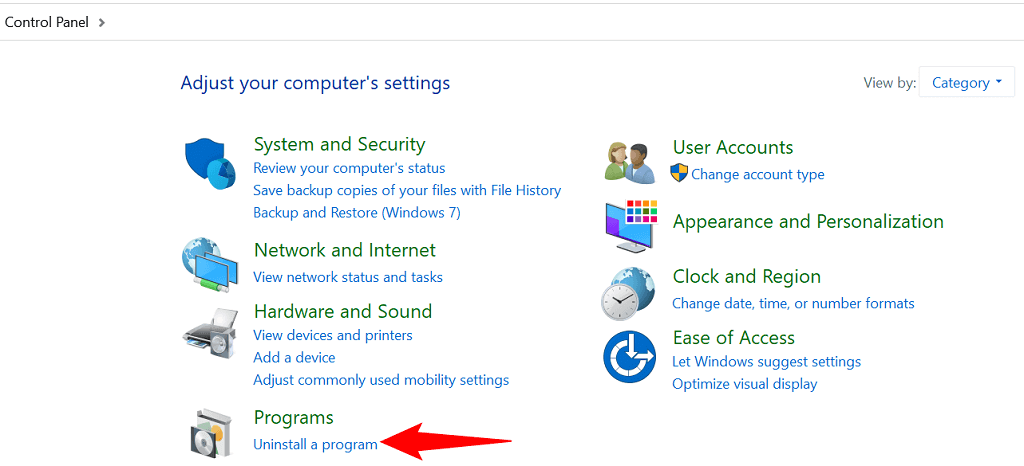 Wählen Sie in der Liste Microsoft Office und oben Ändern aus.
Wählen Sie in der Liste Microsoft Office und oben Ändern aus. 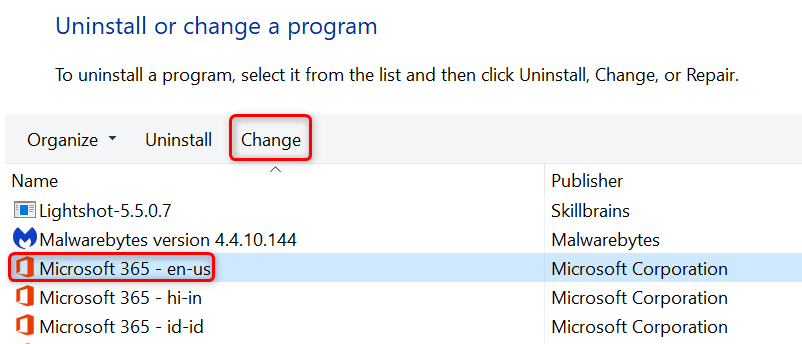 Wählen Sie aus Ja in der Eingabeaufforderung Benutzerkontensteuerung. Aktivieren Sie die Option Schnellreparatur und wählen Sie unten Reparieren aus. Wenn die Schnellreparatur Ihre Office-Apps nicht repariert, können Sie die Option Online-Reparatur verwenden.
Wählen Sie aus Ja in der Eingabeaufforderung Benutzerkontensteuerung. Aktivieren Sie die Option Schnellreparatur und wählen Sie unten Reparieren aus. Wenn die Schnellreparatur Ihre Office-Apps nicht repariert, können Sie die Option Online-Reparatur verwenden. 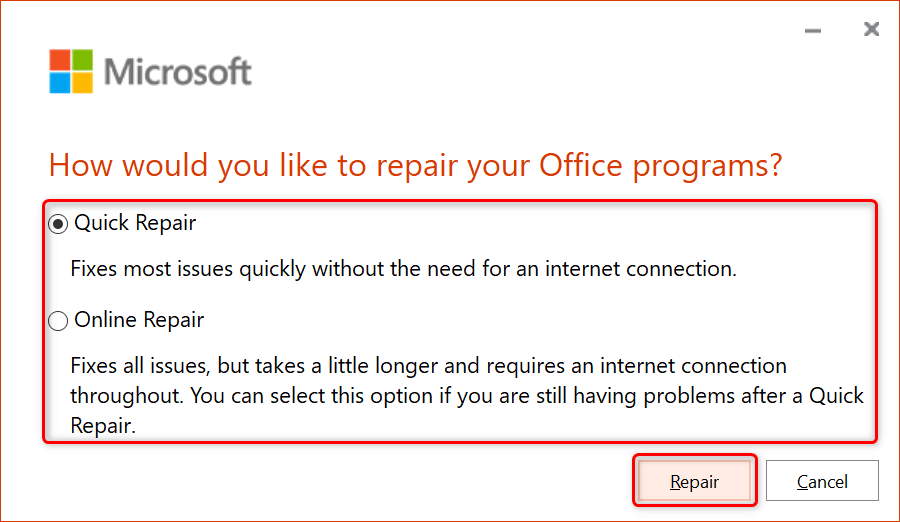 Befolgen Sie die Anweisungen auf dem Bildschirm um Ihre Office-App-Probleme zu lösen.
Befolgen Sie die Anweisungen auf dem Bildschirm um Ihre Office-App-Probleme zu lösen.
Viele Möglichkeiten, um zu beheben, dass die Rechtschreibprüfung in Word nicht funktioniert
Die nicht funktionierende Rechtschreibprüfung von Microsoft Word kann eine große Unannehmlichkeit darstellen, wenn Sie sich stark auf diese Funktion verlassen, um Probleme in Ihren Dokumenten beheben . Glücklicherweise haben Sie, wie oben beschrieben, mehrere Methoden, um das Problem zu umgehen und die kaputte Rechtschreibprüfung zu reparieren. Wir hoffen, dass Ihnen die obige Anleitung weiterhilft.